
Os dados no seu iPhone podem ser perdidos ou danificados de várias maneiras: desde um reparo que exigiu que os dados fossem apagados, uma exclusão acidental ou se os arquivos foram corrompidos. Quando você perde os dados do iPhone, restaurar o iPhone a partir de um backup é uma tarefa simples que fará com que seu telefone esteja instalado e funcionando em um piscar de olhos.
Backups do iCloud vs. iTunes
A maneira como você faz a restauração depende se você faz o backup do seu iPhone diretamente para o iCloud ou se faz o backup do seu telefone para o iTunes no seu computador. Este artigo explica como restaurar seu iPhone independentemente de como você fez o backup. As informações neste artigo se aplicam a iPhones com iOS 11 e superior.
Notícias de Sean Gallup / Getty Images
Como restaurar o iPhone usando um backup do iCloud
Se o seu iPhone faz backup automaticamente para o iCloud quando o iPhone está conectado à energia e Wi-Fi, restaurá-lo é fácil e sem fio. Antes de iniciar o processo, certifique-se de ter um backup no iCloud.
Como verificar se há um backup do iCloud no iPhone
Para garantir que você tenha um backup recente:
- Toque Definições e toque no seu nome.
- Toque iCloud.
- Selecione Gerenciar armazenamento.
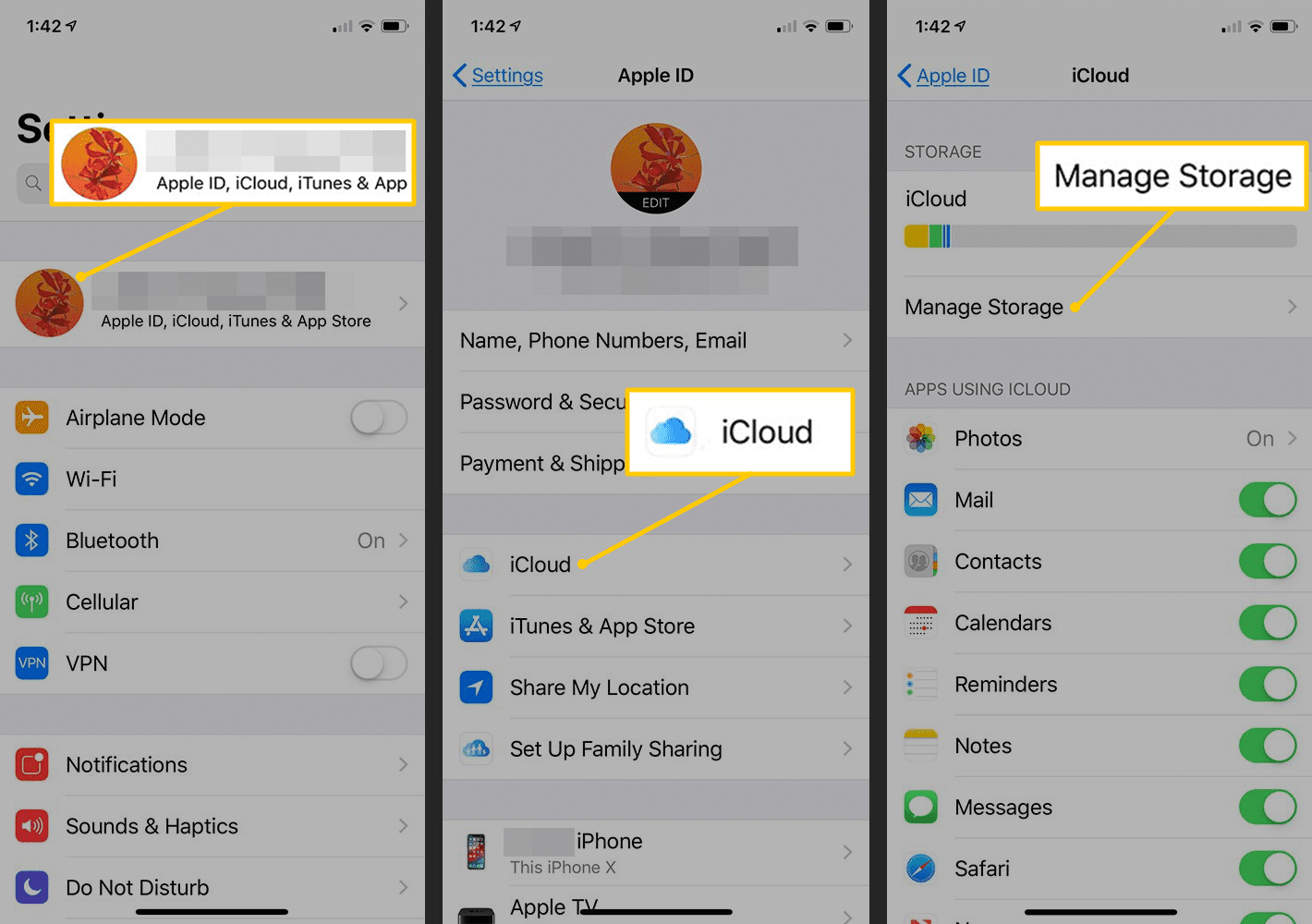
- Toque Backups.
- No Backups seção, toque no Iphone entrada para exibir a data e o tamanho do backup.
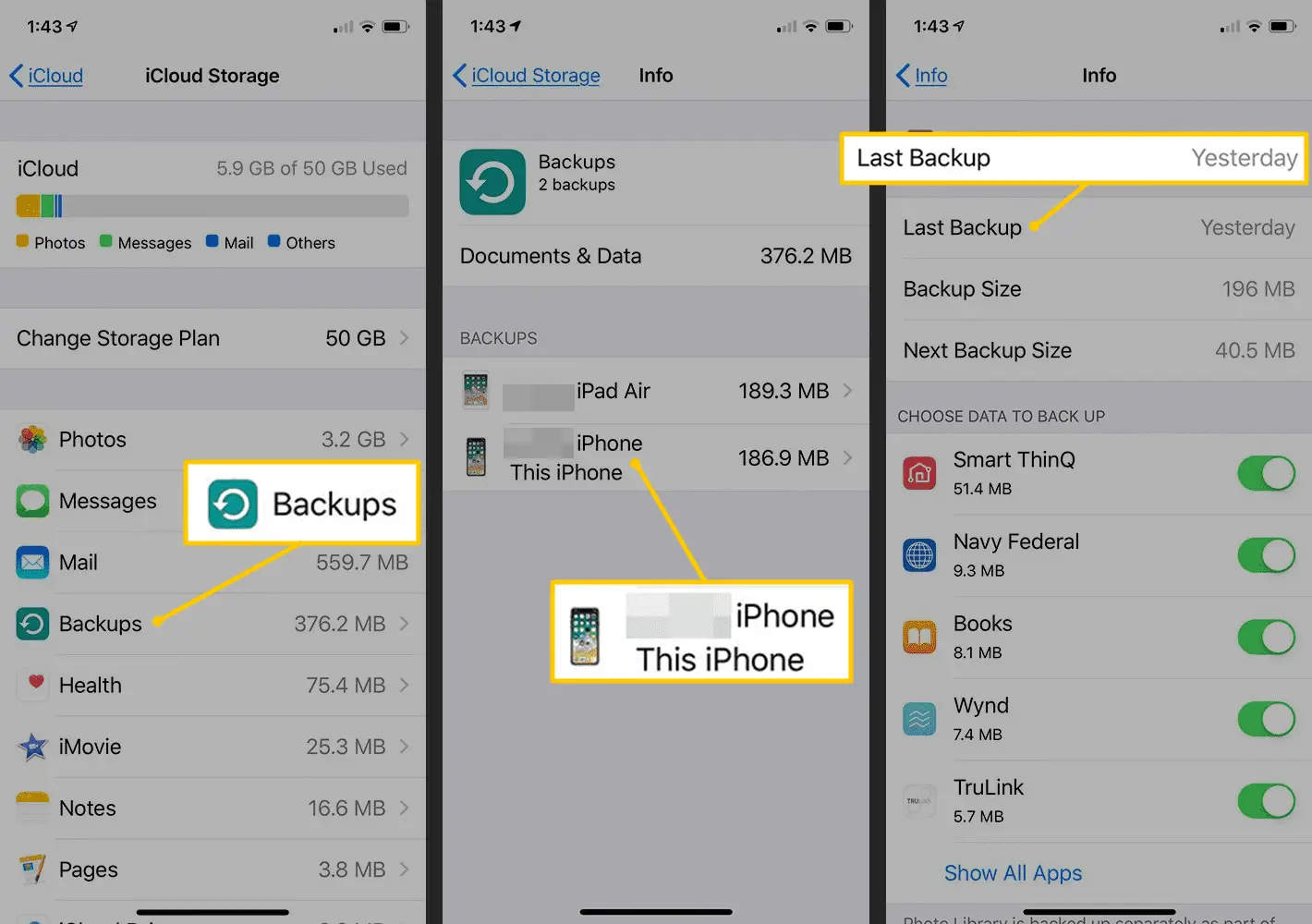
Não vê seu backup?
Se não houver nenhuma entrada ou se for um backup antigo, você pode ter feito backup do iPhone para o iTunes em um computador em algum momento (mais sobre isso neste artigo). Você deseja usar o backup mais recente que puder encontrar. Precisa de instruções sobre como fazer backup do seu iPhone? Temos artigos focados em como fazer backup do iPhone 6 e 6S, iPhone 7 e iPhone 8.
Como restaurar um backup do iCloud no iPhone
Depois de confirmar que você tem um backup utilizável armazenado no iCloud:
- Volte para a tela principal de Configurações.
- Toque Em geral.
- Role para baixo e toque em Redefinir.
- Toque Apague todo o conteúdo e configurações.
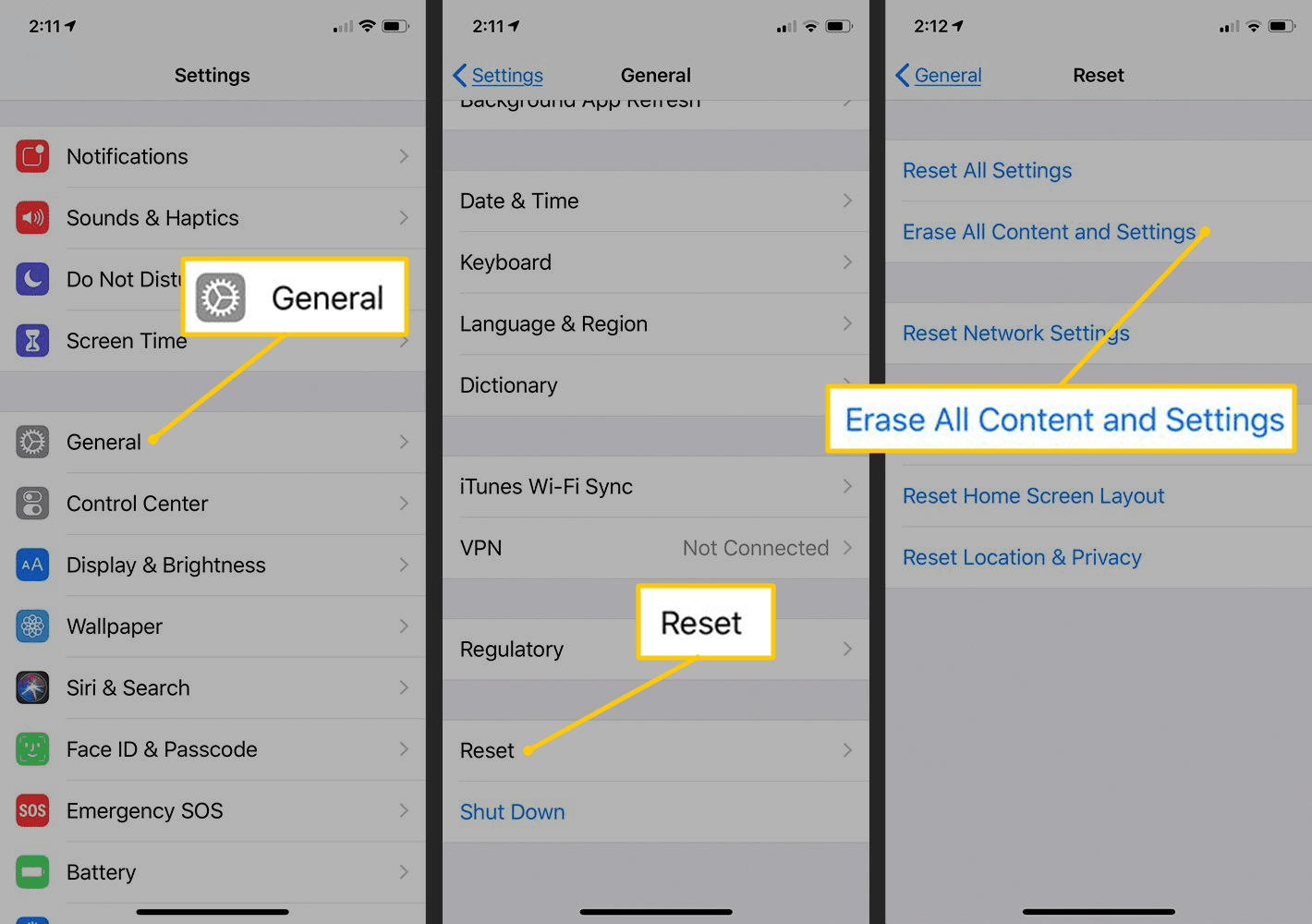
- Confirme e toque em Apague agora.
- Digite sua senha quando solicitado.
- Toque Apagar iPhone e confirme.
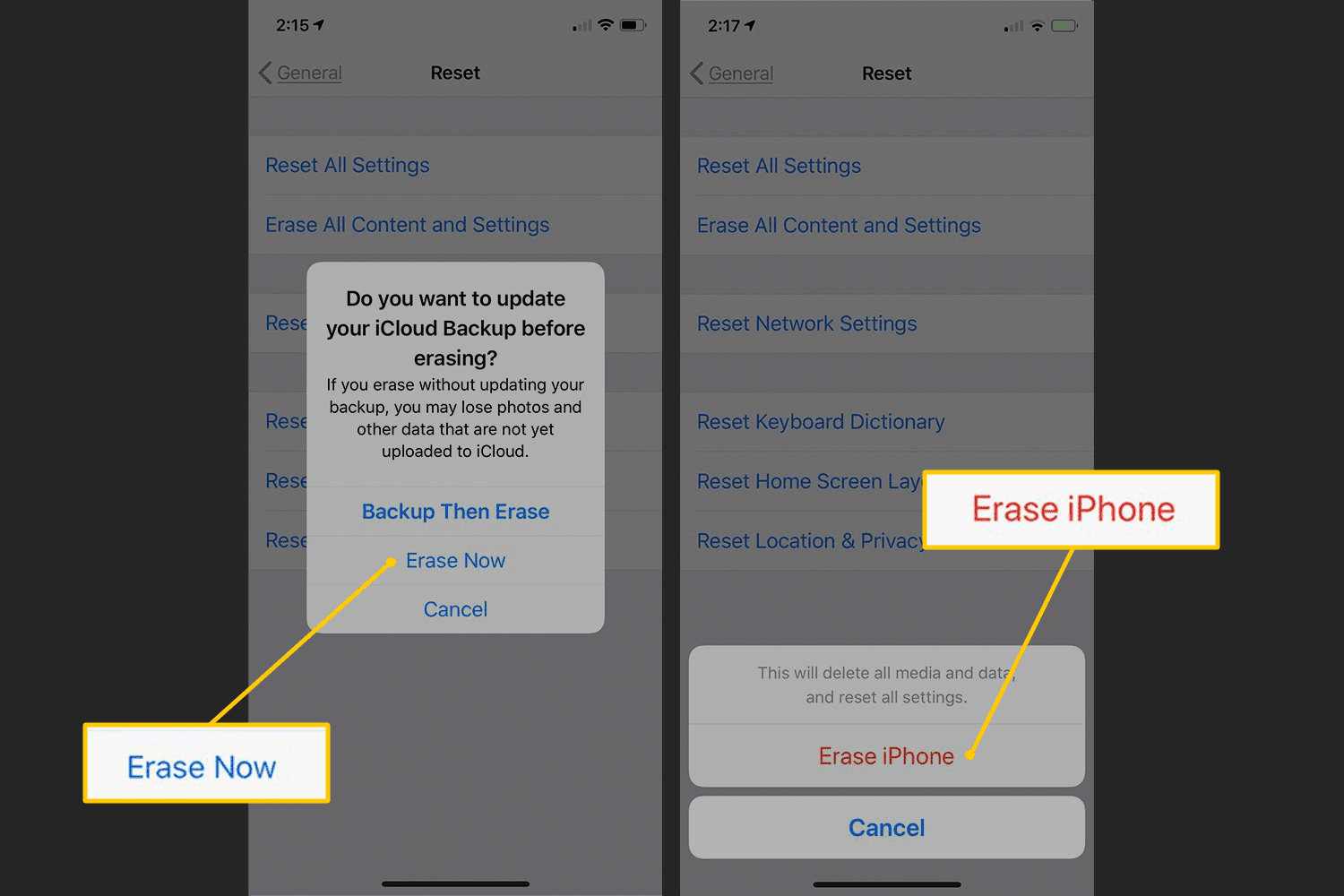
- Digite sua senha Apple ID e toque em Apagar. Provavelmente é óbvio, mas: esta etapa apaga todos os dados do seu iPhone e os substituirá pelo backup do iCloud. É possível que você perca todos os dados sem backup.
- O logotipo da Apple e uma barra de progresso aparecem na tela. Aguarde a conclusão da barra de progresso.
- Quando o iPhone reiniciar, entre no iCloud com seu ID Apple.
- No Aplicativos e dados tela, toque Restaurar do backup do iCloud.
- Selecione um arquivo de backup da lista.
- Siga as instruções na tela para concluir o processo de restauração.
Leva apenas alguns minutos antes que você possa usar o iPhone, mas conecte-o à energia e ao Wi-Fi e deixe-o conectado até que ele tenha baixado suas fotos, mensagens e outros arquivos de backup, o que pode levar horas ou dias com um conexão lenta, dependendo de quanto conteúdo é feito backup no iCloud. Embora isso não aconteça com frequência, às vezes a restauração do backup é bloqueada pelo Erro 3194. Se você estiver tendo um erro, temos instruções sobre como corrigir o Erro 3194.
Como restaurar um backup do iPhone do iTunes em um computador
Quando você sincroniza seu iPhone com o iTunes em um computador, os dados, configurações e outras informações do telefone são copiados. Para restaurar um backup do seu iPhone:
- Abra o iTunes no computador que você usa para fazer backup do iPhone.
- Conecte o iPhone ao computador usando um cabo USB.
- Clique no ícone do iPhone para abrir a tela de Resumo do iPhone.

- No Backups seção, clique Restaurar backup.
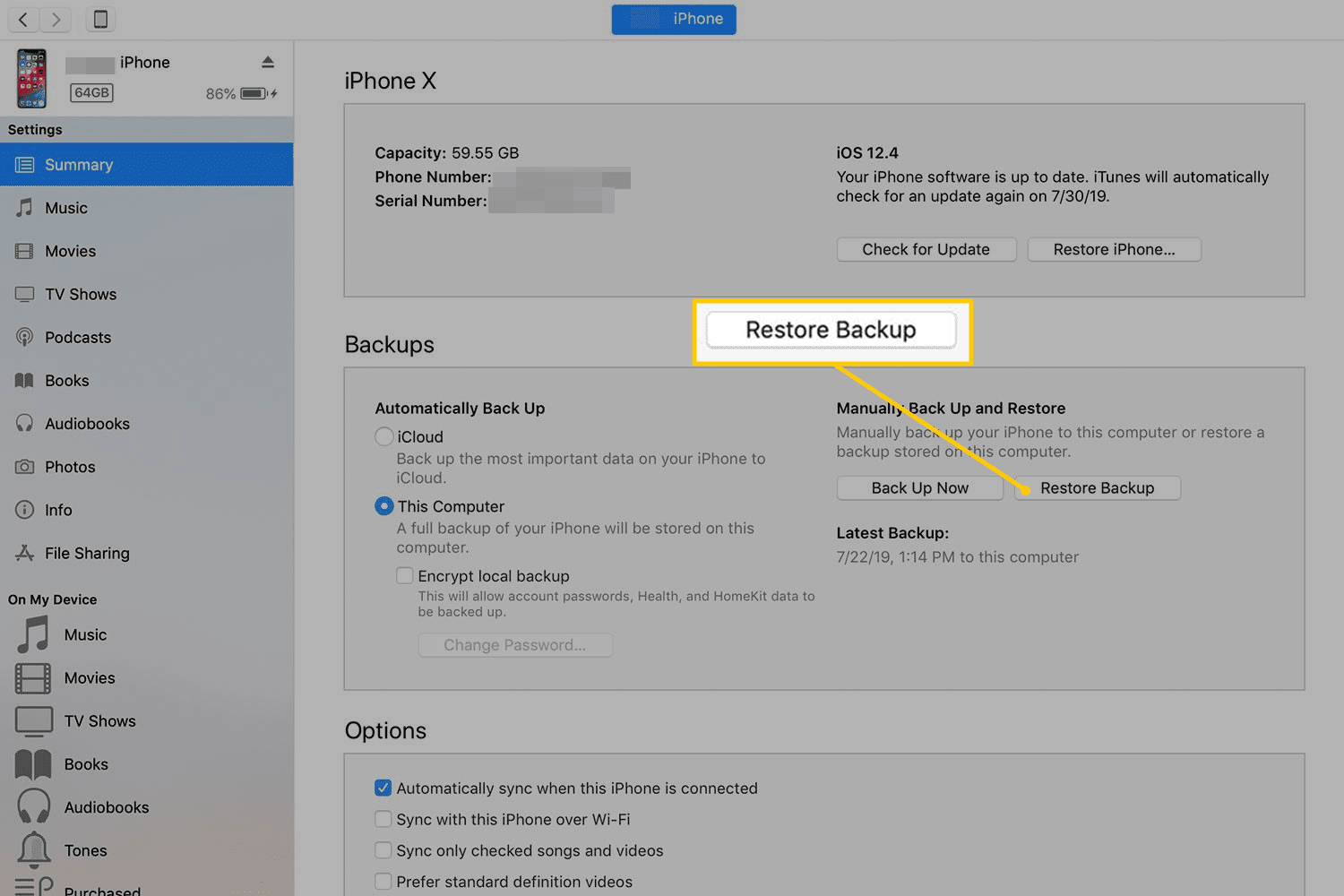
- Selecione o backup que deseja usar na lista que o iTunes apresenta – pode haver apenas uma opção – e clique em Restaurar.
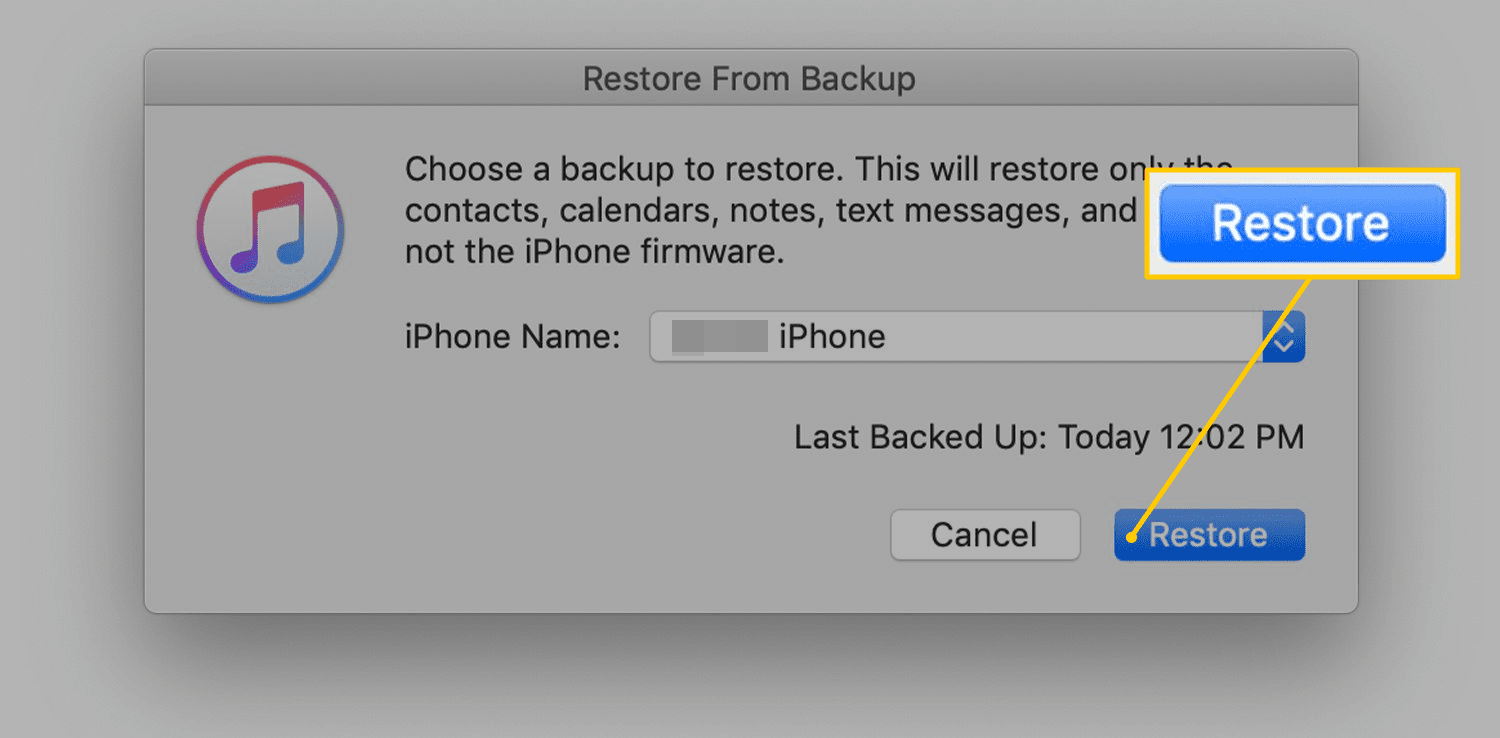
- Insira suas informações de ID Apple para iniciar a restauração do backup. Esta é a mesma conta que você configurou quando ativou o iPhone inicialmente.
O que acontece agora?
O iTunes recarrega os dados de backup em seu telefone. O processo é relativamente rápido porque apenas transfere dados e configurações neste ponto, não sua música, aplicativos e imagens. Em seguida, começa o processo de download de suas músicas, filmes, aplicativos, livros e fotos comprados, o que pode levar muito tempo dependendo da quantidade de conteúdo no iPhone. Ao restaurar um backup, você pode ver uma mensagem para desligar o Find My iPhone. Vamos para Definições, toque no seu nome e, em seguida, toque em iCloud. Desligue o Encontre meu iphone interruptor. Ligue-o novamente após a conclusão do backup.
